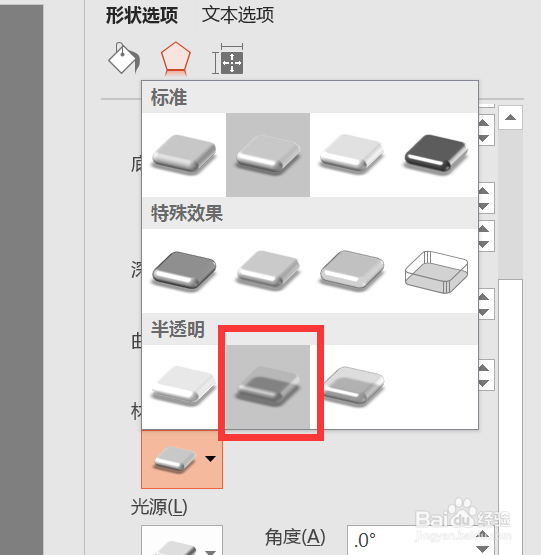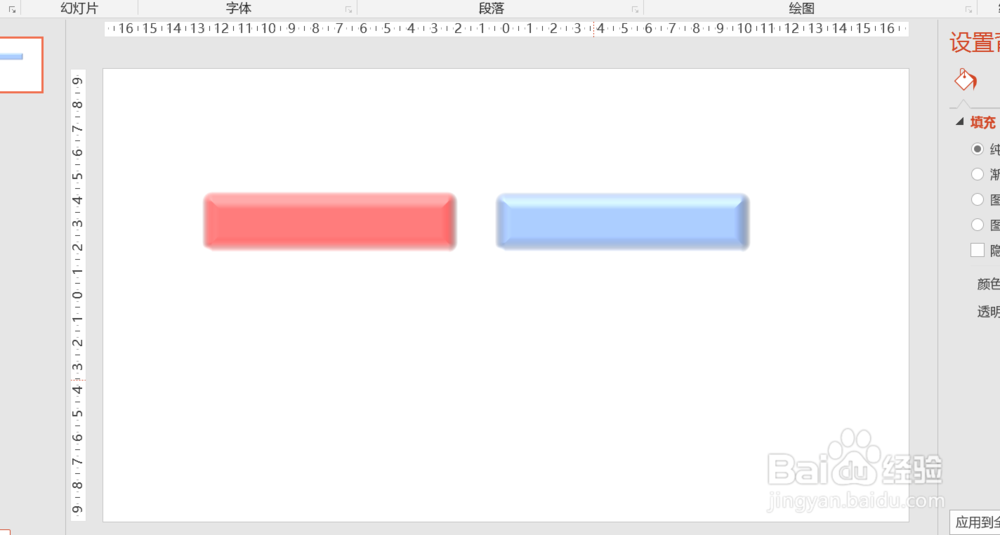1、打开ppt,点击插入-形状

2、这里将背景填充为灰色,这样比较清晰看到效果
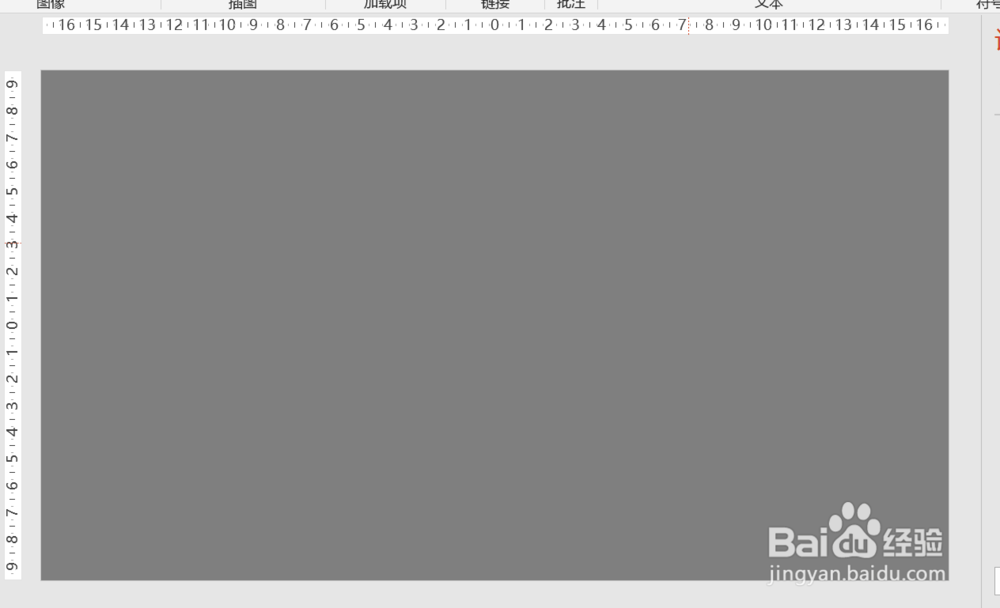
3、形状选择为圆角


4、将圆角的边框去掉,点击绘图工具-格式-形状轮廓-无填充
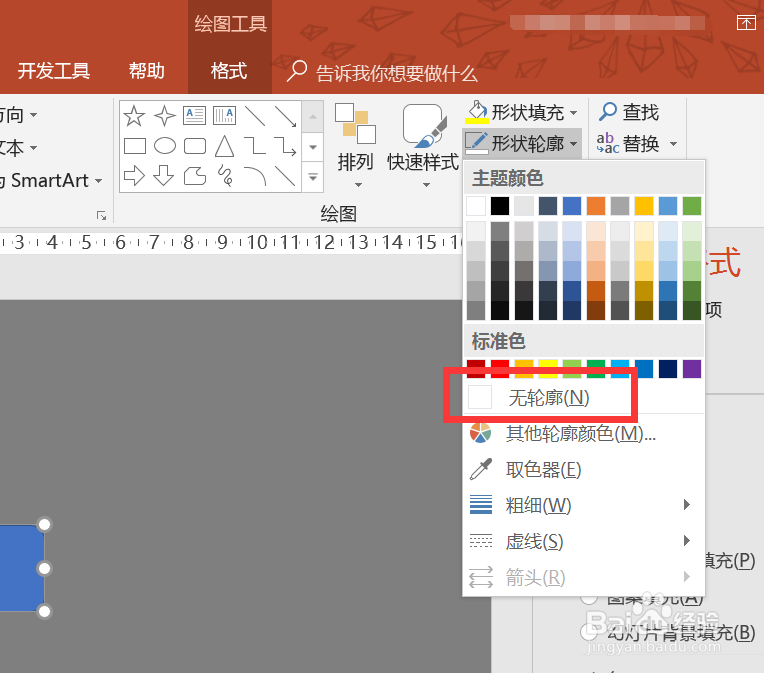
5、右键点击形状,选择设置形状格式
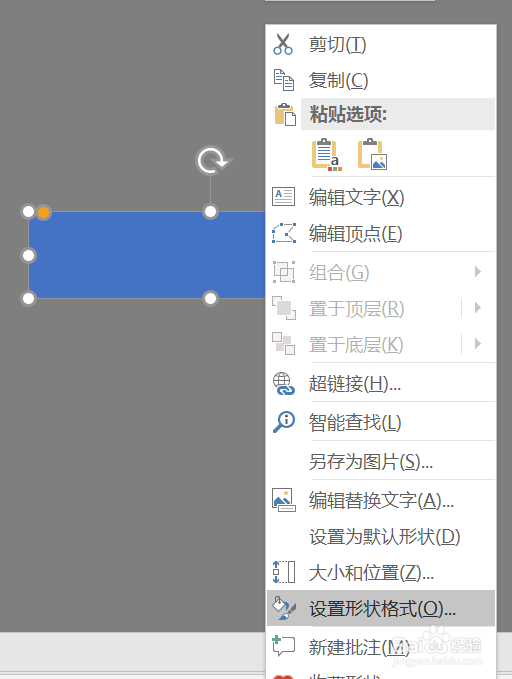
6、在属性栏里,点击形状选项-效果
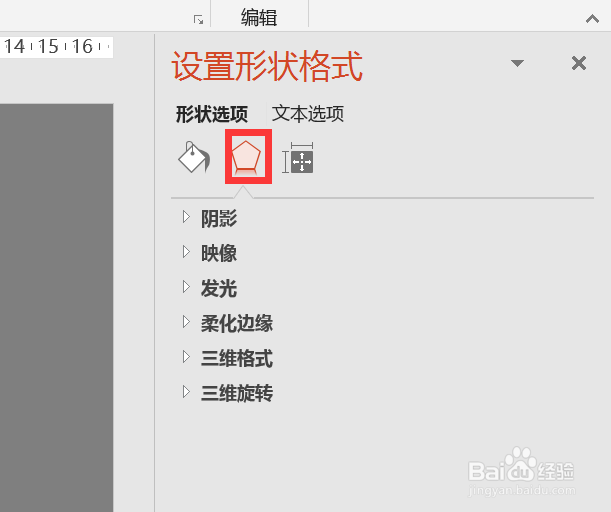
7、点击三维格式,顶部棱台跟底部棱台的宽高都设置为20

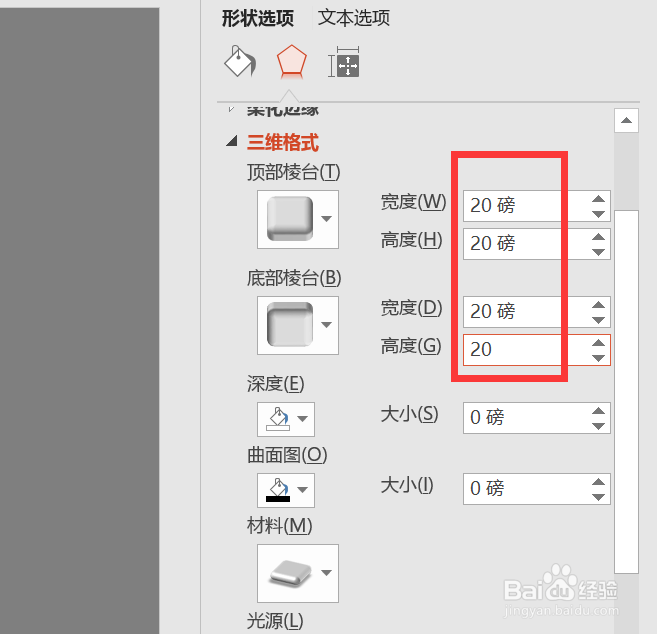
8、材亓歃肿肖料选择半透明粉,这样透明按钮就完成了,可以根据自己的需要调整顶部棱台跟底部棱台的大小,这样能够得到不一样效果的透明按钮

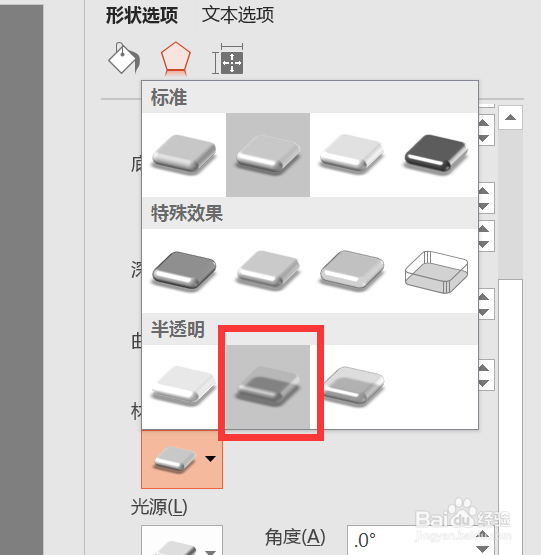
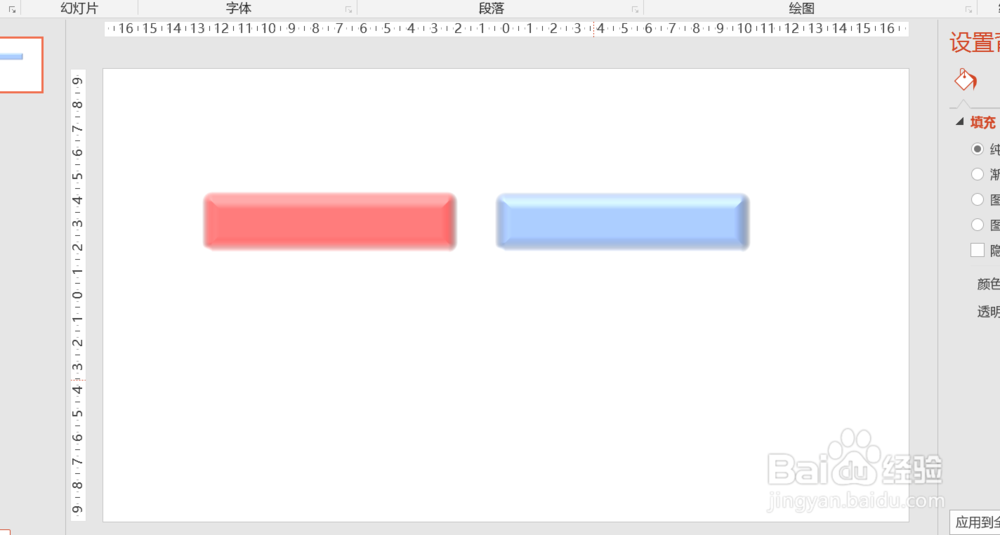
1、打开ppt,点击插入-形状

2、这里将背景填充为灰色,这样比较清晰看到效果
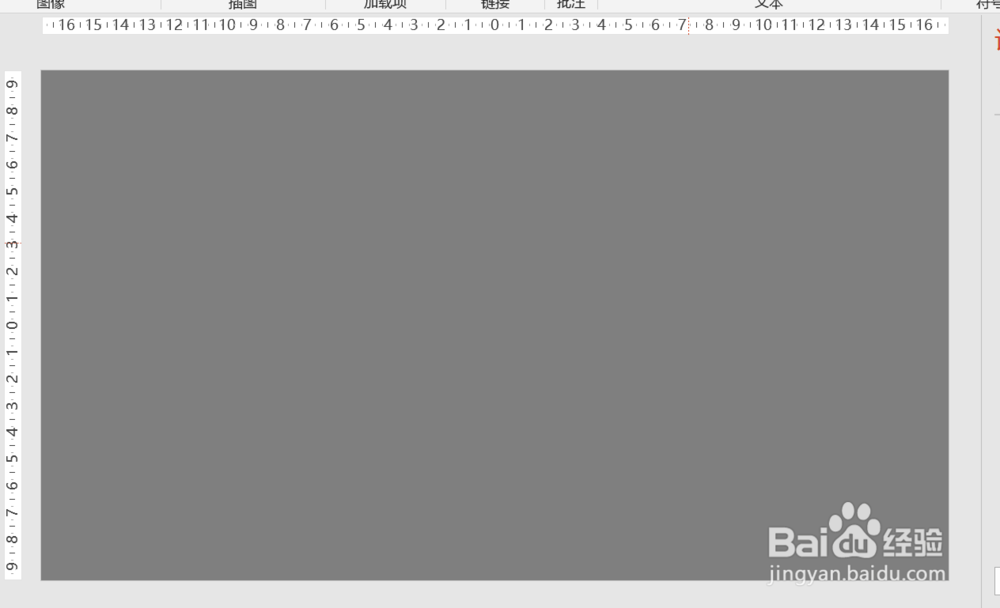
3、形状选择为圆角


4、将圆角的边框去掉,点击绘图工具-格式-形状轮廓-无填充
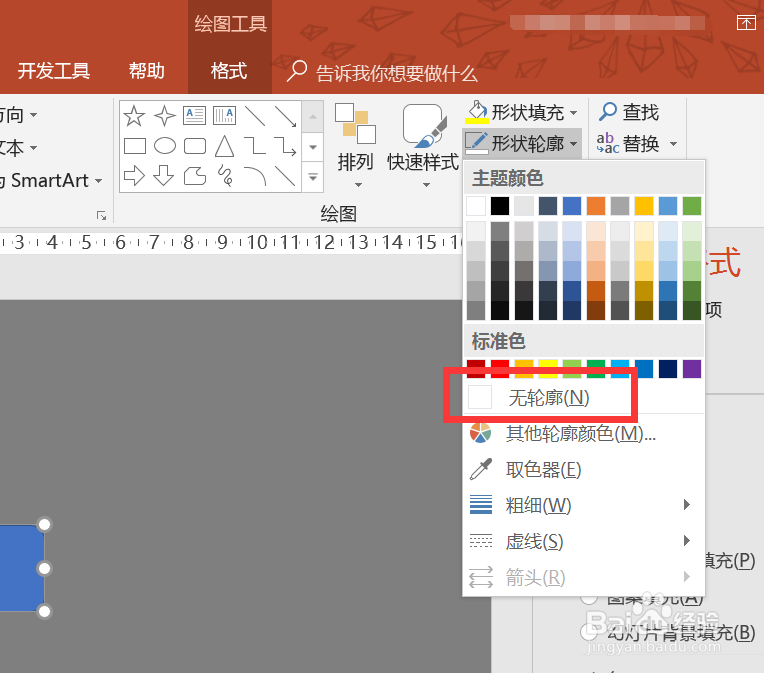
5、右键点击形状,选择设置形状格式
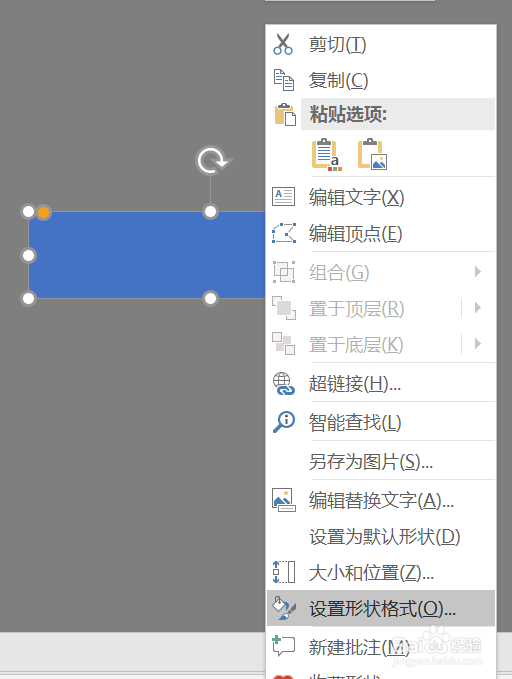
6、在属性栏里,点击形状选项-效果
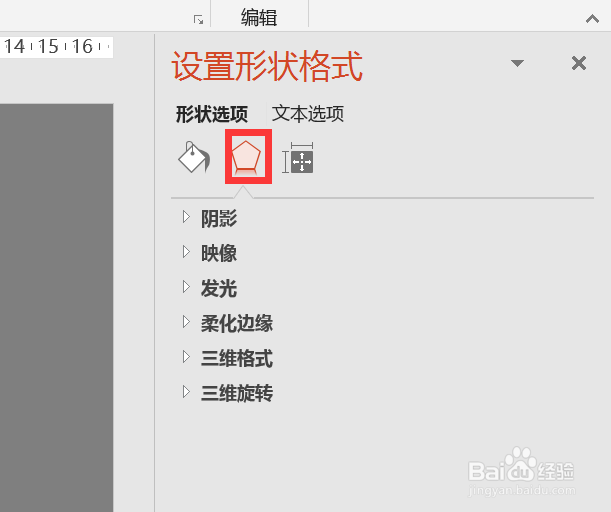
7、点击三维格式,顶部棱台跟底部棱台的宽高都设置为20

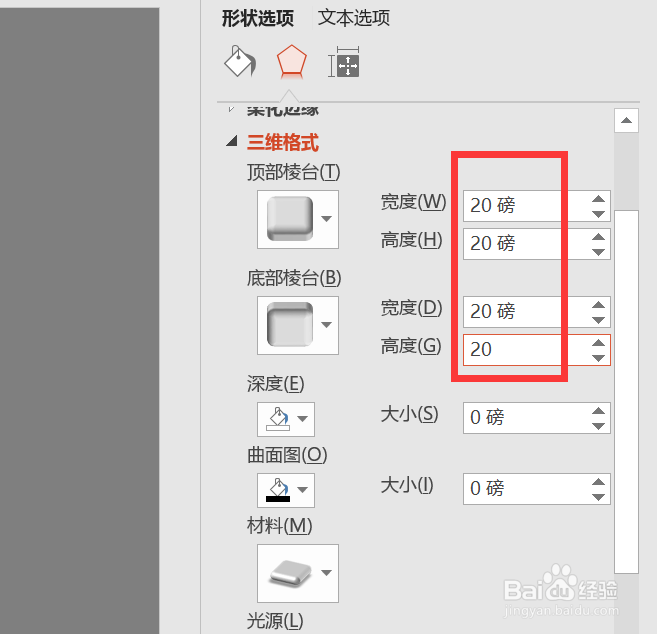
8、材亓歃肿肖料选择半透明粉,这样透明按钮就完成了,可以根据自己的需要调整顶部棱台跟底部棱台的大小,这样能够得到不一样效果的透明按钮